geoserver显示中文
geoserver_OpenLayers_安装配置
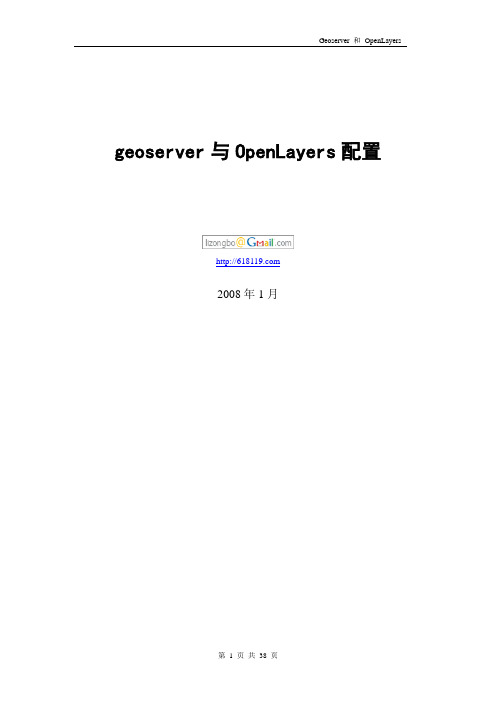
geoserver与OpenLayers配置2008年1月目录1准备工作 (4)1.1需要用到的程序和资料 (4)2地图格式转换方式(一) (5)3地图格式转换方式(二) (5)3.1解压地图 (5)3.2打开地图 (5)3.3导出图层 (6)3.4转换MIF格式为SHP格式 (6)4GEOSERVER安装配置 (6)4.1G EO S ERVER安装 (6)4.2配置地图 (7)4.2.1登录geoserver (7)4.2.2配置数据 (7)4.2.3新建数据集 (8)4.2.4新建Feature Type (10)4.2.5应用保存配置 (12)4.2.6访问地图 (15)5OPENLAYERS配置 (16)5.1测试页面 (16)5.2部署示例 (21)5.3查看效果 (21)5.4加上GOOGLEMAP图层 (21)5.4.1申请Google 地图API 的key (21)5.4.1.1将域名映射到本地 (21)5.4.2编辑html (22)5.4.3查看效果 (22)6GEOSERVER高级设置 (23)6.1自定义图层的S TYLE (23)6.2查看图层的字段信息 (31)6.3在T OMCA T上部署G EO S ERVER (32)6.4自定义名称空间 (33)7参考资料 (36)1准备工作相关资料文件下载1.1 需要用到的程序和资料1.JDK 1.6 :/software/java_se/jdk-6u3-windows-i586-p.exe安装好JDK1.62.MapInfo Professional 6.4 SCP中文版或者8.5 SCP英文版安装好Mapinfo3.geoserver 1.5.4 或者1.6.0 Rc2/sourceforge/geoserver/geoserver-1.5.4a.bin.zip/sourceforge/geoserver/geoserver-1.5.4a.src.zip/sourceforge/geoserver/geoserver-1.5.4a.war.zip/sourceforge/geoserver/geoserver-1.6.0-RC2-war.zip/sourceforge/geoserver/geoserver-1.6.0-RC2-pyramid-plugin.zip /sourceforge/geoserver/geoserver-1.6.0-RC2-mysql-plugin.zip来源:/display/GEOS/Download4.Openalyers 2.5/download/OpenLayers-2.5.zip来源:/5.深圳地图一份来源:/down/18/2006/20061106129.html(这个地图只是局部信息,而且信息两很小,我重新找了份效果还不错的深圳局部地图)6.地图格式转换工具/Download/download/2006/datatransfer.rar来源:/Download/Showsoft.asp?Type=1&ID=2167.Apache Tomcat 6.0.14/tomcat/tomcat-6/v6.0.14/bin/apache-tomcat-6.0.14.zip /tomcat/tomcat-6/v6.0.14/src/apache-tomcat-6.0.14-src.zip来源:/2地图格式转换方式(一)Mapinfo 8.5中,主菜单--> Tools -->Universal Translator--> Universal TranslatorMapInfo6.5中,主菜单--> Tools -->工具-->通用转换器-->通用转换器。
Windows下GeoServer的安装与配置
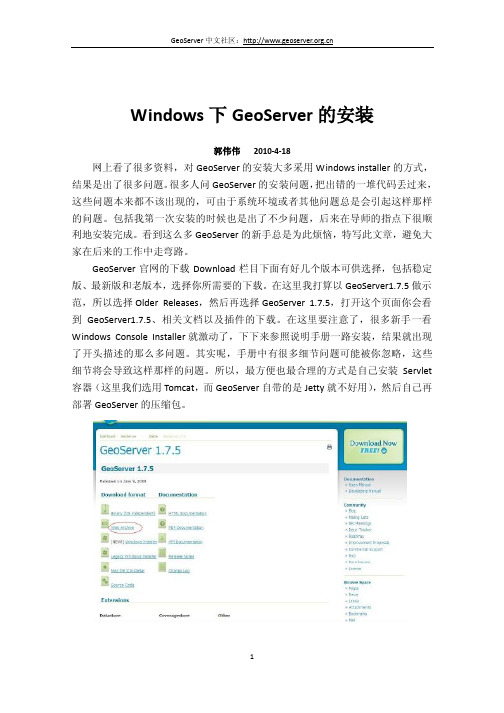
Windows下GeoServer的安装郭伟伟2010-4-18网上看了很多资料,对GeoServer的安装大多采用Windows installer的方式,结果是出了很多问题。
很多人问GeoServer的安装问题,把出错的一堆代码丢过来,这些问题本来都不该出现的,可由于系统环境或者其他问题总是会引起这样那样的问题。
包括我第一次安装的时候也是出了不少问题,后来在导师的指点下很顺利地安装完成。
看到这么多GeoServer的新手总是为此烦恼,特写此文章,避免大家在后来的工作中走弯路。
GeoServer官网的下载Download栏目下面有好几个版本可供选择,包括稳定版、最新版和老版本,选择你所需要的下载。
在这里我打算以GeoServer1.7.5做示范,所以选择Older Releases,然后再选择GeoServer 1.7.5,打开这个页面你会看到GeoServer1.7.5、相关文档以及插件的下载。
在这里要注意了,很多新手一看Windows Console Installer就激动了,下下来参照说明手册一路安装,结果就出现了开头描述的那么多问题。
其实呢,手册中有很多细节问题可能被你忽略,这些细节将会导致这样那样的问题。
所以,最方便也最合理的方式是自己安装Servlet 容器(这里我们选用Tomcat,而GeoServer自带的是Jetty就不好用),然后自己再部署GeoServer的压缩包。
思路清楚了我们也就明白了,这里需要下载Web Archive(GeoServer的压缩包,Servlet容器会自动展开)。
同时我们也需要下载Tomcat6.0.20,以及JDK1.6.0。
下载好所有的东西后,我们首先安装JDK。
1安装与配置JDK1.1安装JDK与JRE首先运行下载的jdk-6-windows-i586.exe(根据你下载的版本不同,名字可能不同)。
开始安装前先阅读协议,然后“接受”进入下一步,如下图:接下来是选择JDK的安装目录,一般选择默认的即可,若你要更改目录也可以,但记得在后面的环境变量配置时配置正确的目录,如下图所示,点击“下一步”。
GeoServer安装与部署

GeoServer安装与配置目录1、GeoServer介绍................................................................................... 错误!未定义书签。
2、java运行环境 ..................................................................................... 错误!未定义书签。
3、GeoServer安装................................................................................... 错误!未定义书签。
4、Udig安装 ............................................................................................ 错误!未定义书签。
5、启动GeoServer ................................................................................... 错误!未定义书签。
6、GeoServer配置与发布(最简发布)............................................... 错误!未定义书签。
7、修改发布图层的样式......................................................................... 错误!未定义书签。
8、发布图层组......................................................................................... 错误!未定义书签。
geoserver教程
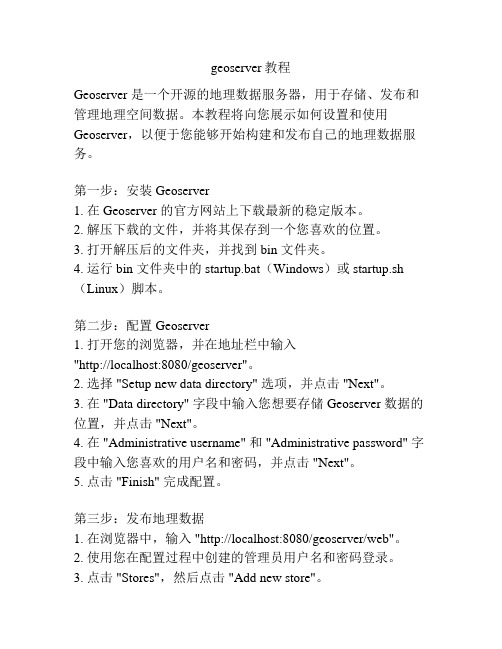
geoserver教程Geoserver 是一个开源的地理数据服务器,用于存储、发布和管理地理空间数据。
本教程将向您展示如何设置和使用Geoserver,以便于您能够开始构建和发布自己的地理数据服务。
第一步:安装 Geoserver1. 在 Geoserver 的官方网站上下载最新的稳定版本。
2. 解压下载的文件,并将其保存到一个您喜欢的位置。
3. 打开解压后的文件夹,并找到 bin 文件夹。
4. 运行 bin 文件夹中的 startup.bat(Windows)或 startup.sh (Linux)脚本。
第二步:配置 Geoserver1. 打开您的浏览器,并在地址栏中输入"http://localhost:8080/geoserver"。
2. 选择 "Setup new data directory" 选项,并点击 "Next"。
3. 在 "Data directory" 字段中输入您想要存储 Geoserver 数据的位置,并点击 "Next"。
4. 在 "Administrative username" 和 "Administrative password" 字段中输入您喜欢的用户名和密码,并点击 "Next"。
5. 点击 "Finish" 完成配置。
第三步:发布地理数据1. 在浏览器中,输入 "http://localhost:8080/geoserver/web"。
2. 使用您在配置过程中创建的管理员用户名和密码登录。
3. 点击 "Stores",然后点击 "Add new store"。
4. 选择您想要发布的数据源类型,例如 "PostGIS" 或"Shapefile",并输入相应的信息。
Geoserver添加.shp地图方法
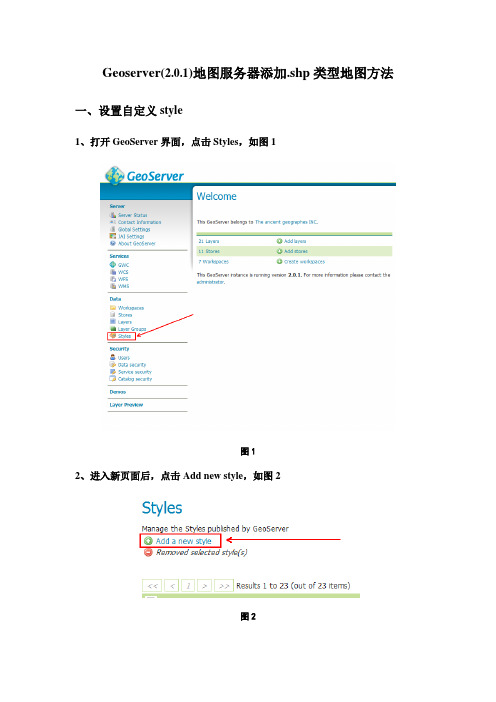
Geoserver(2.0.1)地图服务器添加.shp类型地图方法一、设置自定义style1、打开GeoServer界面,点击Styles,如图1图12、进入新页面后,点击Add new style,如图2图23、在新打开的页面,Name命名为mystyle,在代码区添加代码(附加代码1),添加代码后,点击页面中的Validate按钮,如果代码没有问题,在页面的顶部会提示“No validation errors”,然后点击Submit提交,如图3图3也可以直接导入styles文件,如下图,点击SLD file的浏览按钮,导入myStyles.sld文件,然后点击Upload,上传成功后点击Validate检查代码,按Submit提交,步骤和上面的相同,如图4图4二、添加地图1、style设置成功后,点击界面中的Stores,添加地图,如图5图52、打开新页面后,点击Add new Store,如图6图63、打开新页面,选择添加地图的格式为.shp,如图7图74、点击后,开始设置地图名称、路径等信息,注意,地图文件的路径中千万不要有中文,而且文件名称也必须是英文或者拼音,否则地图无法显示,这步是关键,如图8,设置完毕别忘了点保存图85、点击Save后,点击New Layer chooser界面中的publish,如图9图96、点击publish后,进入如图10的界面图10界面中有几处要进行设置,如图11图11这时先不要点击Save,点击界面顶部的Publishing,如图12图12进入后,选择上面自定义的Style,这步是关键,如图13图13最后点击页面下面的Save,地图添加完成,可以点击左面菜单中的Layer Preview,如图14图14在打开的页面中找到刚刚添加的图层,点击OpenLayers,如图15图15最终显示效果,如图16图16三、设置图层组1、按照上面的步骤添加多个图层后,可以将多个图层编程一组,首先点击左侧菜单中的Layer Groups,如图17图17点击后,出现如图18的界面,点击Add new layer group图18点击后出现如图19的界面,设置图层组的名称图19点击Submit后,弹出Layer Group页面,点击Add Layer,添加上面已经添加成功的地图,如图20图20添加完图层,在Find输入框中输入EPSG:4326,点击Generate Bounds按钮设置Min X和MinY,最后点击Save,如图21图21最后进入预览界面,找到刚刚添加的组,点击OpenLayers 预览,效果如图22图22附加代码1:<?xml version="1.0" encoding="GB2312"?><sld:StyledLayerDescriptorxmlns="/sld"xmlns:sld="/sld"xmlns:ogc="/ogc"xmlns:gml="/gml" version="1.0.0"><sld:UserLayer><sld:LayerFeatureConstraints><sld:FeatureTypeConstraint/></sld:LayerFeatureConstraints><sld:UserStyle><sld:Name>Default Styler</sld:Name><sld:Title/><sld:IsDefault>1</sld:IsDefault><sld:FeatureTypeStyle><sld:Name>simple</sld:Name><sld:FeatureTypeName>Feature</sld:FeatureTypeName><sld:SemanticTypeIdentifier>generic:geometry</sld:SemanticTypeIdentifier> <sld:SemanticTypeIdentifier>simple</sld:SemanticTypeIdentifier><sld:Rule><sld:LineSymbolizer><sld:Stroke><sld:CssParameter name="stroke">#1B9E77</sld:CssParameter></sld:Stroke></sld:LineSymbolizer><sld:TextSymbolizer><sld:Label><ogc:PropertyName>NAME</ogc:PropertyName></sld:Label><sld:Font><sld:CssParameter name="font-family">宋体</sld:CssParameter><sld:CssParameter name="font-size">12.0</sld:CssParameter><sld:CssParameter name="font-style">normal</sld:CssParameter><sld:CssParameter name="font-weight">normal</sld:CssParameter></sld:Font><sld:LabelPlacement><sld:LinePlacement><sld:PerpendicularOffset>10.0</sld:PerpendicularOffset></sld:LinePlacement></sld:LabelPlacement><sld:Fill><sld:CssParameter name="fill">#000000</sld:CssParameter></sld:Fill><sld:VendorOption name="spaceAround">2</sld:VendorOption><sld:VendorOption name="group">yes</sld:VendorOption></sld:TextSymbolizer></sld:Rule></sld:FeatureTypeStyle></sld:UserStyle></sld:UserLayer></sld:StyledLayerDescriptor>附加代码2:(地图中是Arial字体时使用下面的style代码,charset 设置为GB2312)<?xml version="1.0" encoding="UTF-8"?><sld:StyledLayerDescriptorxmlns="/sld"xmlns:sld="/sld" xmlns:ogc="/ogc" xmlns:gml="/gml" version="1.0.0"><sld:UserLayer><sld:LayerFeatureConstraints><sld:FeatureTypeConstraint/></sld:LayerFeatureConstraints><sld:UserStyle><sld:Name>Default Styler</sld:Name><sld:Title/><sld:IsDefault>1</sld:IsDefault><sld:FeatureTypeStyle><sld:Name>simple</sld:Name><sld:FeatureTypeName>Feature</sld:FeatureTypeName><sld:SemanticTypeIdentifier>generic:geometry</sld:SemanticTypeIdentifier><sld:SemanticTypeIdentifier>simple</sld:SemanticTypeIdentifier><sld:Rule><sld:LineSymbolizer><sld:Stroke><sld:CssParameter name="stroke">#1B9E77</sld:CssParameter></sld:Stroke></sld:LineSymbolizer><sld:TextSymbolizer><sld:Label><ogc:PropertyName>FNODE_</ogc:PropertyName></sld:Label><sld:Font><sld:CssParameter name="font-family">Arial</sld:CssParameter><sld:CssParameter name="font-size">12.0</sld:CssParameter><sld:CssParameter name="font-style">normal</sld:CssParameter> <sld:CssParameter name="font-weight">normal</sld:CssParameter> </sld:Font><sld:LabelPlacement><sld:LinePlacement><sld:PerpendicularOffset>10.0</sld:PerpendicularOffset></sld:LinePlacement></sld:LabelPlacement><sld:Fill><sld:CssParameter name="fill">#000000</sld:CssParameter></sld:Fill><sld:VendorOption name="spaceAround">2</sld:VendorOption><sld:VendorOption name="group">yes</sld:VendorOption></sld:TextSymbolizer></sld:Rule></sld:FeatureTypeStyle></sld:UserStyle></sld:UserLayer></sld:StyledLayerDescriptor>。
geoserver 中文注释
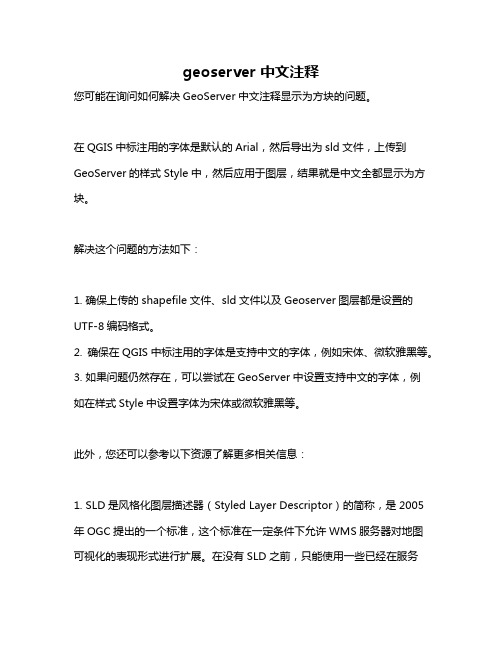
geoserver 中文注释
您可能在询问如何解决GeoServer中文注释显示为方块的问题。
在QGIS中标注用的字体是默认的Arial,然后导出为sld文件,上传到GeoServer的样式Style中,然后应用于图层,结果就是中文全都显示为方块。
解决这个问题的方法如下:
1. 确保上传的shapefile文件、sld文件以及Geoserver图层都是设置的UTF-8编码格式。
2. 确保在QGIS中标注用的字体是支持中文的字体,例如宋体、微软雅黑等。
3. 如果问题仍然存在,可以尝试在GeoServer中设置支持中文的字体,例
如在样式Style中设置字体为宋体或微软雅黑等。
此外,您还可以参考以下资源了解更多相关信息:
1. SLD是风格化图层描述器(Styled Layer Descriptor)的简称,是2005年OGC提出的一个标准,这个标准在一定条件下允许WMS服务器对地图可视化的表现形式进行扩展。
在没有SLD之前,只能使用一些已经在服务
器上规定好的样式来对地图进行可视化。
而当使用了实现了SLD标准之后,它允许我们从客户端来对地图进行定义自己的样式,分级显示等操作,极大的扩展了地图可视化的灵活性。
2. 关于GeoServer设置支持中文的字体,您可以参考GeoServer官方文档或相关论坛中的教程和经验分享。
希望以上信息对您有帮助。
GeoServer教程
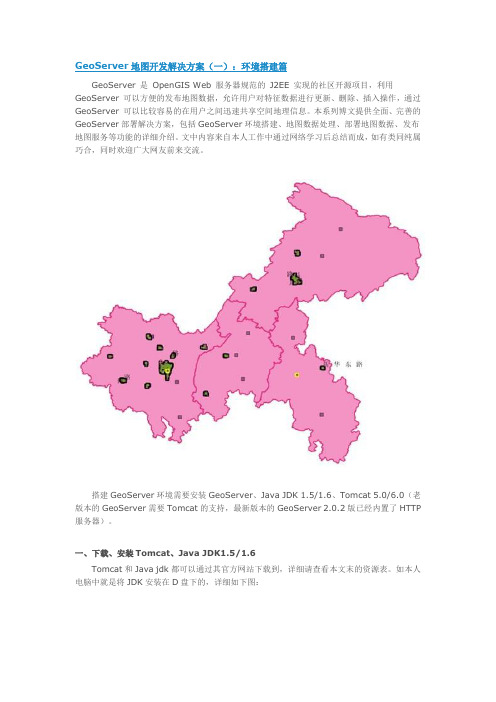
GeoServer地图开发解决方案(一):环境搭建篇GeoServer 是OpenGIS Web 服务器规范的J2EE 实现的社区开源项目,利用GeoServer 可以方便的发布地图数据,允许用户对特征数据进行更新、删除、插入操作,通过GeoServer 可以比较容易的在用户之间迅速共享空间地理信息。
本系列博文提供全面、完善的GeoServer部署解决方案,包括GeoServer环境搭建、地图数据处理、部署地图数据、发布地图服务等功能的详细介绍。
文中内容来自本人工作中通过网络学习后总结而成,如有类同纯属巧合,同时欢迎广大网友前来交流。
搭建GeoServer环境需要安装GeoServer、Java JDK 1.5/1.6、Tomcat 5.0/6.0(老版本的GeoServer需要Tomcat的支持,最新版本的GeoServer 2.0.2版已经内置了HTTP 服务器)。
一、下载、安装Tomcat、Java JDK1.5/1.6Tomcat和Java jdk都可以通过其官方网站下载到,详细请查看本文末的资源表。
如本人电脑中就是将JDK安装在D盘下的,详细如下图:如果是使用最新版本的GeoServer 2.0.2版本的就不需要安装Tomcat,GeoServer 2.0.2已经内置了HTTP服务器。
二、下载、安装GeoServerGeoServer 是OpenGIS Web 服务器规范的J2EE 实现,利用GeoServer 可以方便的发布地图数据,允许用户对特征数据进行更新、删除、插入操作,通过GeoServer 可以比较容易的在用户之间迅速共享空间地理信息。
GeoServer是社区开源项目,可以直接通过社区网站下载,详细请查看本文档末的资源表。
GeoServer兼容WMS 和WFS 特性;支持PostGIS 、Shapefile 、ArcSDE 、Oracle 、VPF 、MySQL 、MapInfo ;支持上百种投影;能够将网络地图输出为jpeg 、gif 、png 、SVG 、KML 等格式;能够运行在任何基于J2EE/Servlet 容器之上;嵌入MapBuilder 支持AJAX 的地图客户端OpenLayers;除此之外还包括许多其他的特性。
Devexpressgridview快速遍历显示繁体或简体中文的标头名称
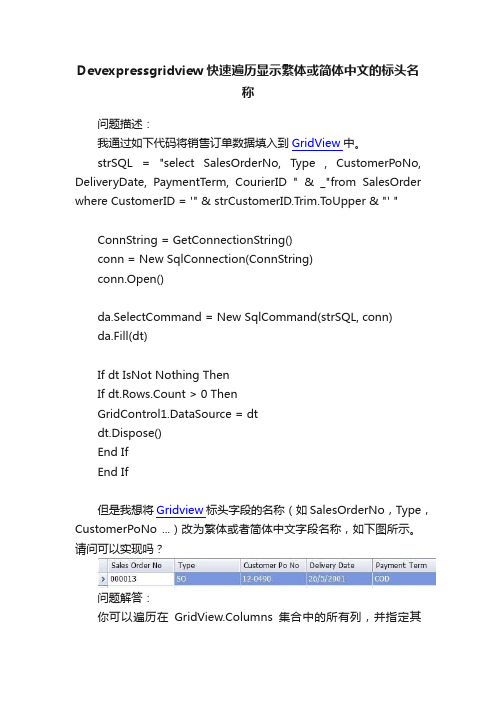
Devexpressgridview快速遍历显示繁体或简体中文的标头名称问题描述:我通过如下代码将销售订单数据填入到GridView中。
strSQL = "select SalesOrderNo, Type , CustomerPoNo, DeliveryDate, PaymentTerm, CourierID " & _"from SalesOrder where CustomerID = '" & strCustomerID.Trim.ToUpper & "' "ConnString = GetConnectionString()conn = New SqlConnection(ConnString)conn.Open()da.SelectCommand = New SqlCommand(strSQL, conn)da.Fill(dt)If dt IsNot Nothing ThenIf dt.Rows.Count > 0 ThenGridControl1.DataSource = dtdt.Dispose()End IfEnd If但是我想将Gridview标头字段的名称(如SalesOrderNo,Type,CustomerPoNo ...)改为繁体或者简体中文字段名称,如下图所示。
请问可以实现吗?问题解答:你可以遍历在GridView.Columns集合中的所有列,并指定其Caption属性。
例如:[]For Each column As gridColumn In GridView1.Columnscolumn.Caption = column.FieldNameNext如果你在表的构造函数中为网格配置了一个数据源,在自定义列前必须先完成网格初始化。
对于这一点,调用GridControl.ForceInitialize或GridView.PopulateColumns方法,从视图绑定数据源的所有字段手动创建列。
- 1、下载文档前请自行甄别文档内容的完整性,平台不提供额外的编辑、内容补充、找答案等附加服务。
- 2、"仅部分预览"的文档,不可在线预览部分如存在完整性等问题,可反馈申请退款(可完整预览的文档不适用该条件!)。
- 3、如文档侵犯您的权益,请联系客服反馈,我们会尽快为您处理(人工客服工作时间:9:00-18:30)。
1.shp文件以及shp文件存放
的路径都改成英文或者拼音。
2.新建Stores的时候编码方式
设置成gbk 或者g2312
3.很关键的一步,在uDig中调整地图的样式,某个图层上点击右键—-change style,在simplefeature的label中选择要显示的中文字段,然后set font
这里的字体要选择中文字体,字符集选择Chinese—gb2312 ok。
这一步之后在uDig中显示的应该也是汉字了。
4.还是在刚才的对话框中选择xml 然后找到font节点
<sld:Font>
<sld:CssParameter name="font-family">宋体</sld:CssParameter>
<sld:CssParameter name="font-size">12.0</sld:CssParameter>
<sld:CssParameter name="font-style">normal</sld:CssParameter>
<sld:CssParameter name="font-weight">bold</sld:CssParameter>
</sld:Font>
把<sld:CssParameter name="font-family">宋体</sld:CssParameter>和<sld:CssParameter
name="font-weight">bold</sld:CssParameter>都删掉,
然后再检查该xml 不通过的话把出错位置的节点删掉。
通过之后把直接复制样式添加到geoserver的style中。
在发布地图服务的时候选择该样式就ok了(注意选择了该样式之后,下面应该显示出该样式的图标) 如图:
否则的话说明sld样式没设置好需要重新配置!之后保存发布就可以了。
最后地图效果:。
